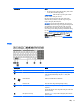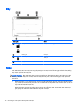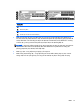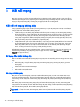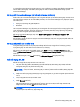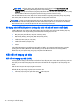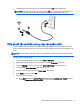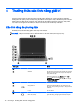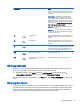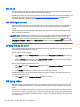User Guide - Windows 7
Thành phần Mô tả
thanh TV. Cũng có thể kết nối tai nghe kèm micrô
tùy chọn. Giắc này không hỗ trợ các thiết bị tùy chọn
chỉ có micrô.
CẢNH BÁO! Để giảm nguy cơ chấn thương cá
nhân, hãy điều chỉnh âm lượng trước khi đeo tai
nghe, tai nghe cắm trong hoặc tai nghe gắn micrô.
Để biết thêm thông tin an toàn, hãy xem
Thông báo
pháp lý, an toàn và môi trường
. Để truy cập hướng
dẫn này, hãy chọn Start > HP Support Assistant >
Next > My computer > User guides.
GHI CHÚ: Khi kết nối thiết bị với giắc tai nghe, loa
máy tính bị vô hiệu hóa.
GHI CHÚ: Hãy chắc chắn rằng cáp của thiết bị có
đầu nối 4 dây dẫn hỗ trợ cả âm thanh ra (tai nghe)
và âm thanh vào (micrô).
(7)
Cổng USB 2.0 Kết nối một thiết bị USB tùy chọn chẳng hạn như
bàn phím, chuột, ổ đĩa ngoài, máy in, máy quét hoặc
USB hub.
(8)
Cổng USB 3.0 Kết nối một thiết bị USB tùy chọn chẳng hạn như
bàn phím, chuột, ổ đĩa ngoài, máy in, máy quét hoặc
USB hub.
(9)
Cổng HDMI Kết nối với thiết bị âm thanh hoặc video tùy chọn, ví
dụ như tivi độ nét cao, bất kỳthành phần kỹ thuật số
hoặc âm thanh tương thích hoặc thiết bị Giao diện
đa phương tiện độ nét cao (HDMI) tốc độ cao.
(10)
Giắc cắm (mạng) RJ-45 Kết nối với dây cáp mạng.
(11)
Cổng màn hình ngoài (chỉ một số
kiểu nhất định)
Kết nối màn hình ngoài VGA hoặc máy chiếu.
Sử dụng webcam
Máy tính có một webcam tích hợp để ghi lại video và chụp ảnh. Một số kiểu có thể cho phép bạn
tham dự hội nghị video và trò chuyện trực tuyến sử dụng video trực tiếp.
▲
Để bắt đầu webcam, chọn Start(Khởi động) > All Programs(Toàn bộ Chương trình) >
Communication and Chat(Giao tiếp và Trò chuyện) > CyberLink YouCam.
Để biết chi tiết về việc sử dụng webcam, chọn Start(Khởi động) > Help and Support(Trợ giúp và Hỗ
trợ).
Sử dụng âm thanh
Trên máy tính của bạn, hoặc trên một số model nhất định có sử dụng ổ đĩa quang gắn ngoài, bạn có
thể phát CD nhạc, tải xuống và nghe nhạc, truyền phát nội dung âm thanh từ web (bao gồm radio),
ghi âm, hoặc phối trộn âm thanh và video để tạo các nội dung đa phương tiện. Để có trải nghiệm
nghe thú vị hơn, hãy gắn các thiết bị âm thanh ngoài như loa hoặc tai nghe.
Sử dụng webcam 19